При необхідності ви можете заблокувати окремі програми Windows 10, 8.1 і Windows 7, а також редактор реєстру, диспетчер завдань і панель управління вручну. Однак, ручне зміна політик або редагування реєстру — не завжди зручно. AskAdmin — проста майже безкоштовна програма, що дозволяє легко заборонити запуск вибраних програм, додатків з магазину Windows 10 і системних утиліт.
У цьому огляді — докладно про можливості блокувань AskAdmin, доступних налаштуваннях програми та деякі особливості її роботи, з якими ви можете зіткнутися. Рекомендую прочитати розділ з додатковою інформацією в кінці інструкції, перш ніж щось блокувати. Також, на тему блокувань може бути корисним: Батьківський контроль у Windows 10.
Заборона запуску програм в AskAdmin
Утиліта AskAdmin має зрозумілий інтерфейс російською мовою. Якщо при першому запуску російська мова не включився автоматично, в головному меню програми відкрийте «Options» — «Languages» і виберіть його. Процес блокування різних елементів виглядає наступним чином:
- Для блокування якоїсь окремої програми (EXE-файл) клацніть по кнопці зі знаком «Плюс» і вкажіть шлях до цього файлу.
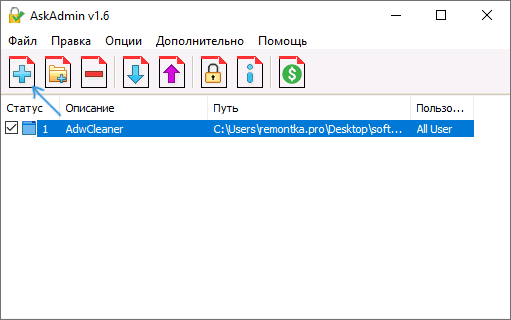
- Для видалення запуску програм з певної папки, використовуйте тим ж способом кнопку з зображенням папки і плюси.
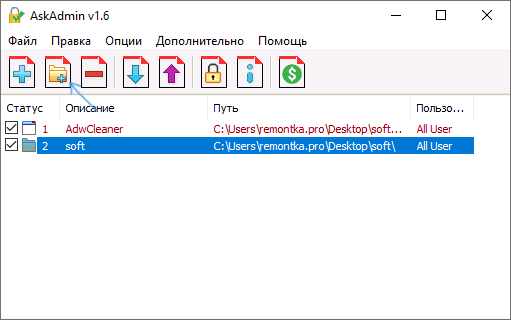
- Блокування вбудованих додатків Windows 10 доступна в пункті меню «Додатково» — «Заблокувати вбудовані додатки». У списку можна вибирати кілька додатків, утримуючи клавішу Ctrl при натисканні мишею.
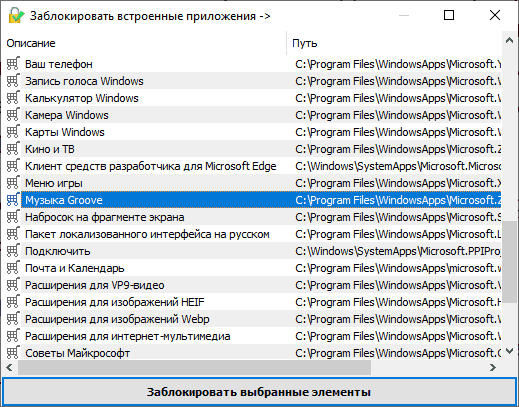
- Також у пункті «Додатково» доступне відключення магазину Windows 10, заборона налаштувань (відключається панель управління «та ” Параметри» Windows 10»), приховування мережевого оточення. А в розділі «Відключити компоненти Windows» можна відключити диспетчер завдань, редактор реєстру і Microsoft Edge.

Більшість змін вступають в силу без перезавантаження комп’ютера або виходу з системи. Однак, якщо цього не відбулося, ви можете ініціювати перезапуск провідника прямо в програмі в розділі «Опції».
Якщо в подальшому вам буде потрібно зняти блокування, то для пунктів меню «Додатково» досить зняти позначку. Для програм і папок можна зняти позначку з програми в списку, використовувати правий клік мишею по елементу в списку в головному вікні програми і вибір пункту «Розблокувати» або «Видалити» в контекстному меню (видалення із списку також виконує розблокування елемента) або просто натиснути по кнопці зі знаком «Мінус» для видалення вибраного пункту.
Серед додаткових можливостей програми:
- Установка пароля на доступ до інтерфейсу AskAdmin (тільки після придбання ліцензії).
- Запуск заблокованою програми з AskAdmin без розблокування.
- Експорт та імпорт заблокованих елементів.
- Блокування папок і програм шляхом перенесення на вікно утиліти.
- Вбудовування команд AskAdmin в контекстне меню папок і файлів.
- Приховування вкладку «Безпека» з властивостей файлів (для усунення можливості зміни власника в інтерфейсі Windows).
Як підсумок, я задоволений AskAdmin, програма виглядає і працює саме так, як повинна працювати системна утиліта: все зрозуміло, нічого зайвого, а більшість важливих функцій доступні безкоштовно.
Додаткова інформація
При забороні запуску програм в AskAdmin використовуються не ті політики, які я описував в інструкції Як заблокувати запуск програм Windows засобами системи, а, наскільки я можу судити, механізми Software Restriction Policies (SRP) і властивості безпеки файлів і папок NTFS (це можна вимкнути в параметрах програми).
Це не погано, а навпаки, ефективно, але будьте уважні: після експериментів, якщо вирішите видалити AskAdmin, спочатку розблокуйте всі заборонені програми та папки, а також не блокуйте доступ до важливих системних папок і файлів, теоретично від цього можуть бути неприємності.
Завантажити утиліту AskAdmin для блокування програм в Windows можна з офіційного сайту розробника https://www.sordum.org/.






